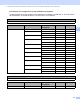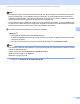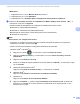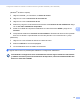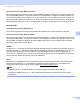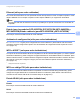Network User's Guide
Table Of Contents
- GUÍA DEL USUARIO EN RED
- Definiciones de las notas
- NOTA IMPORTANTE
- Tabla de contenido
- 1 Introducción
- Funciones de red
- Otras funciones de red
- LDAP
- Fax por Internet (para los modelos MFC-9970CDW: estándar, MFC-9460CDN, MFC-9465CDN y MFC-9560CDW: disponible para su descarga)
- Seguridad
- Fax a servidor (para los modelos MFC-9970CDW: estándar, MFC-9465CDN, MFC-9460CDN y MFC-9560CDW: disponible para su descarga)
- Secure Function Lock 2.0
- Almacenamiento del registro de impresión en red
- Otras funciones de red
- Funciones de red
- 2 Modificación de los ajustes de red del equipo
- 3 Configuración del equipo para una red inalámbrica (en los modelos MFC-9560CDW y MFC-9970CDW)
- Visión general
- Diagrama paso a paso de configuración de la red inalámbrica
- Confirme su entorno de red
- Confirme el método de configuración de la red inalámbrica
- Configuración mediante WPS o AOSS™ desde el menú del panel de control para configurar el equipo para una red inalámbrica (Modo automático inalámbrico) (solamente en modo Infraestructura) (Recomendado)
- Configuración del equipo en una red inalámbrica mediante el Asistente de configuración del panel de control del equipo
- Configuración del equipo para una red inalámbrica mediante el programa de instalación de Brother incluido en el CD-ROM
- Configuración mediante el método PIN de Wi-Fi Protected Setup para configurar el equipo para una red inalámbrica (solamente en el modo Infraestructura)
- Configure el equipo para la red inalámbrica (Para el modo Infraestructura y el modo Ad-hoc)
- Utilización de WPS o AOSS™ del menú del panel de control para configurar el equipo para una red inalámbrica (Modo automático inalámbrico)
- Uso del Asistente de configuración desde el panel de control
- Configuración del equipo cuando no se difunde el SSID
- Configuración del equipo para una red inalámbrica de empresa
- Uso del instalador de Brother incluido en el CD-ROM para configurar el equipo para una red inalámbrica
- Uso del método PIN de Wi-Fi Protected Setup
- 4 Configuración inalámbrica mediante el instalador de Brother (para MFC-9560CDW y MFC-9970CDW)
- 5 Configuración del panel de control
- Menú de red
- TCP/IP
- Ethernet (sólo para redes cableadas)
- Estado (para los modelos DCP-9055CDN, DCP-9270CDN, MFC-9460CDN y MFC-9465CDN)/Estado cableado (para MFC-9560CDW y MFC-9970CDW)
- Asistente de configuración (sólo para redes inalámbricas)
- WPS o AOSS™ (solo para redes inalámbricas)
- WPS con código PIN (sólo para redes inalámbricas)
- Estado WLAN (sólo para redes inalámbricas)
- Dirección MAC
- A Predeterminado (para MFC-9560CDW y MFC-9970CDW)
- Red cableada disponible (para MFC-9560CDW y MFC-9970CDW)
- WLAN disponible (para MFC-9560CDW y MFC-9970CDW)
- Correo electrónico/IFAX (MFC-9970CDW y DCP-9270CDN (solamente correo electrónico))
- Fax a servidor (para el modelo MFC-9970CDW)
- Ajuste de un nuevo valor predeterminado para Escanear a FTP
- Ajuste de un nuevo valor predeterminado para Escanear a red
- Restablecimiento de la configuración de red a los valores de fábrica
- Impresión de la Lista de configuración de la red
- Impresión del Informe de WLAN (para MFC-9560CDW y MFC-9970CDW)
- Tabla de funciones y configuración predeterminada de fábrica
- Menú de red
- 6 Administración basada en Web
- Visión general
- Configuración de los ajustes del equipo mediante Administración basada en Web (navegador web)
- Información de contraseñas
- Secure Function Lock 2.0
- Sincronización con el servidor SNTP
- Almacenamiento del registro de impresión en red
- Cambio de la configuración de Escanear a FTP mediante un navegador web
- Cambio de la configuración de Escanear a red mediante un navegador web
- Cambio de la configuración LDAP mediante un navegador Web (para los modelos DCP-9270CDN y MFC-9970CDW)
- 7 Funcionamiento LDAP (Para DCP-9270CDN y MFC-9970CDW)
- 8 Fax por Internet (Para MFC-9970CDW)
- 9 Funciones de seguridad
- Visión general
- Administración segura del equipo de red mediante SSL/TLS
- Impresión de documentos de manera segura mediante SSL/TLS
- Envío o recepción de correos electrónicos de manera segura
- Utilización de la autenticación IEEE 802.1x
- Administración segura mediante BRAdmin Professional 3 (Windows®)
- Uso de certificados para la seguridad de dispositivos
- Administración de varios certificados
- 10 Solución de problemas
- Apéndice A
- Index
- Glosario de red
- Tabla de contenido
- 1 Tipos de conexiones de red y protocolos
- 2 Configuración del equipo para una red
- 3 Términos y conceptos relativos a redes inalámbricas
- 4 Configuración de red adicional desde Windows®
- 5 Términos y conceptos relativos a la seguridad
- Apéndice A
- Índice
Configuración inalámbrica mediante el instalador de Brother (para MFC-9560CDW y MFC-9970CDW)
38
4
(Macintosh) 4
1 Haga doble clic en el icono MFL-Pro Suite del escritorio.
2 Haga doble clic en el icono Utilidades.
3 Haga doble clic en el Asistente para la configuración del dispositivo inalámbrico.
c Seleccione Sí, mi punto de acceso es compatible con WPS o AOSS y deseo usarlos. o No y, a
continuación, haga clic en Siguiente.
Si selecciona No, podrá establecer la configuración inalámbrica de cuatro modos.
Utilizando un cable USB temporalmente
Utilizando un cable Ethernet (LAN) temporalmente
Efectuando la configuración a través del panel de control manualmente
Utilizando el modo Ad-hoc
Nota
Para usuarios con configuración Ad-hoc:
• Si aparece un mensaje que solicita reiniciar el ordenador después de cambiar la configuración
inalámbrica, reinícielo y vuelva al paso b.
• Puede cambiar temporalmente la configuración inalámbrica del ordenador.
(Windows Vista
®
y Windows
®
7)
1 Haga clic en el botón y, a continuación, seleccione Panel de control.
2 Haga clic en Redes e Internet y, a continuación, en el icono Centro de redes y recursos
compartidos.
3 Haga clic en Conectarse a una red.
4 Puede ver el SSID del equipo inalámbrico en la lista. Seleccione SETUP y, a continuación, haga
clic en Conectar.
5 (Solamente para Windows Vista
®
)
Haga clic en Conectarse de todas formas y, a continuación, en Cerrar.
6 (Windows Vista
®
)
Haga clic en Ver estado de Conexión de red inalámbrica (SETUP).
7 (Windows
®
7)
Haga clic en Conexión de red inalámbrica (SETUP).
8 Haga clic en Detalles... y confirme la pantalla Detalles de la conexión de red. El cambio de
dirección IP en pantalla de 0.0.0.0 a 169.254.x.x puede tardar unos minutos (donde x.x son
números entre 1 y 254).